- May -akda Lauren Nevill [email protected].
- Public 2023-12-16 18:56.
- Huling binago 2025-01-23 15:25.
Hindi dapat maging mahirap magsulat ng isa, lima, o kahit sampung mga email. Ngunit marami sa atin ang nakikitungo sa mas malaking dami ng impormasyon. Kung kailangan mong magpadala ng daan-daang mga titik bawat araw, kailangan mong lumikha ng isang listahan ng pag-mail.
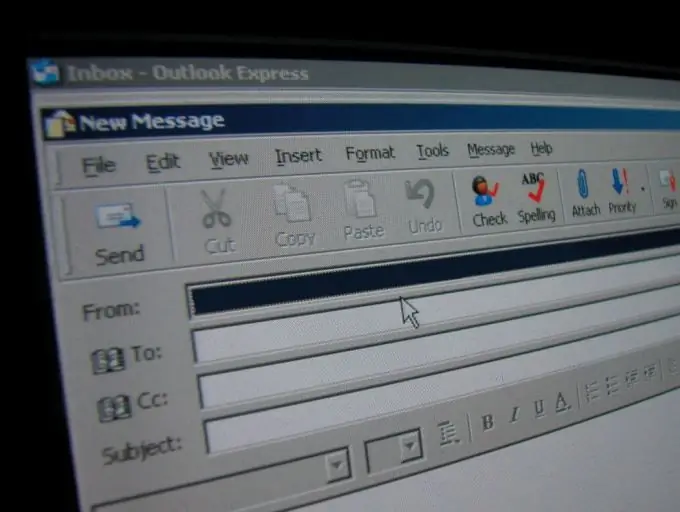
Panuto
Hakbang 1
Sa kabila ng katotohanang kapag lumilikha ng isang newsletter hindi mo kakailanganin ang isa, ngunit dalawang mga programa (Word at Excel), sa katunayan, walang kumplikado. Ang pangunahing bagay ay upang maunawaan ang prinsipyo. Ang data mula sa isang programa ay na-import sa isa pa - iyon lang.
Upang magsimula, kakailanganin mong lumikha ng isang talahanayan sa Excel na may pangalan ng tao at ang kanyang e-mail. Dalawang haligi lamang. Ang isa ay tatawaging "Pangalan" at ang isa pang "e-mail".
Kapag nalikha, i-save ang file.
Hakbang 2
Lumipat tayo sa susunod na hakbang - paglikha ng isang liham. Sabihin nating nais nating magpadala ng limang daang mga gumagamit ng parehong teksto, halimbawa:
Mahal na si Ivan Ivanovich, salamat sa iyong pagsama sa amin!
Nai-type namin ang pariralang ito sa Word at pumunta sa hakbang 3.
Hakbang 3
Piliin ang tab na Mga Pagpapadala sa Word 2007, pagkatapos ay ang icon ng Start Mail Merge. Sa listahan ng drop-down, piliin ang "Hakbang sa pagsasama ng wizard".
Hakbang 4
Sa menu na bubukas sa kanan, piliin ang uri ng dokumento. Tingnan natin ang proseso ng paglikha ng aming mailing list gamit ang halimbawa ng "Email".
I-click ang pindutang "Susunod"
Hakbang 5
Piliin ang "Kasalukuyang Dokumento".
I-click ang pindutang "Susunod"
Hakbang 6
Mag-click sa pindutang "Mag-browse", at piliin ang file na nilikha namin sa simula pa lamang sa Excel.
Hakbang 7
Sa tab na "Gumawa ng mensahe", piliin ang "Iba pang mga item".
Hakbang 8
Ilagay ang cursor sa kinakailangang lugar at sa halip na "Ivan Ivanovich" idagdag ang patlang na "Pangalan".
I-click ang "Susunod".
Hakbang 9
Pumasa kami sa huling yugto. Nag-click kami sa "E-mail", ipasok ang paksa ng sulat at magpadala ng mga titik!
Handa na ang lahat!






